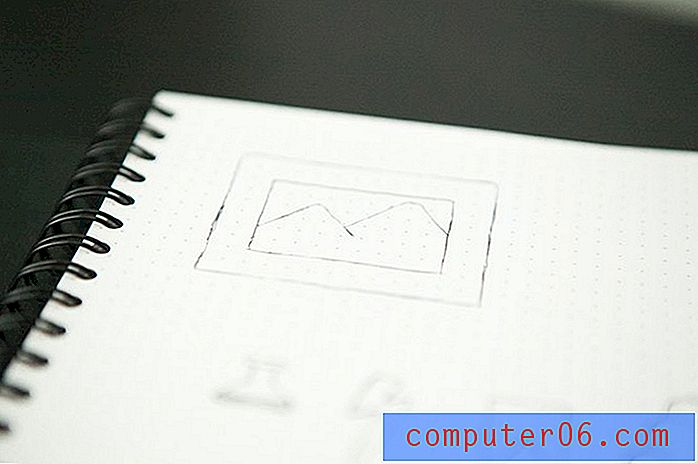So fügen Sie Foliennummern in Powerpoint 2010 ein
Letzte Aktualisierung: 2. März 2017
Das Einfügen von Foliennummern in Powerpoint 2010 ist besonders nützlich für große Präsentationen, bei denen Sie möglicherweise ständig zurückverfolgen, um Fragen zu beantworten, oder Informationen zusammenfassend lesen. Seitenzahlen bieten ein effektives Mittel, um diese Navigation zu organisieren.
Powerpoint ist ein Programm, in dem Sie eine visuelle Hilfe erstellen, die Sie während einer Präsentation begleitet. Das Präsentieren kann eine etwas komplizierte Aufgabe sein, wenn Sie bedenken, dass Sie sich auf eine effektive Kommunikation konzentrieren müssen, während Sie gleichzeitig Ihre Diashow präsentieren und mit Ihrem Publikum in Kontakt treten müssen. Wenn Sie so viel auf einmal jonglieren, ist es sehr leicht, sich zu verirren oder abzulenken. Es gibt jedoch Optionen zum Hinzufügen von mehr Organisation zu Ihren Präsentationen. Eine dieser Optionen kann aktiviert werden, indem Sie lernen, wie Sie Foliennummern in Ihre Microsoft Powerpoint 2010-Präsentationen einfügen . Indem Sie Ihre Folien nummerieren und dieses System in Ihre Notizen integrieren, können Sie sich an Ihre Präsentation erinnern, um zu helfen, wenn Sie sich verlaufen, abgelenkt oder abgelenkt werden.
Hinzufügen von Foliennummern in Powerpoint 2010
Neben dem Hinzufügen von Foliennummern zu Ihrer Präsentation gibt es noch einige andere hilfreiche Dinge, die Sie tun können, um sich selbst zu organisieren. Powerpoint 2010 verfügt über einige Druckoptionen, mit denen Sie nur die Notizen in Ihrer Powerpoint 2010-Diashow drucken können. Das Drucken Ihrer Sprechernotizen ist eine weitere großartige Möglichkeit, sich während einer Präsentation zu helfen.
Wir konzentrieren uns jedoch darauf, Foliennummern in unsere Folien einzufügen. Doppelklicken Sie zunächst auf Ihre Powerpoint-Präsentation, um sie in Powerpoint 2010 zu öffnen.
Schritt 1: Klicken Sie oben im Fenster auf die Registerkarte Einfügen, um die Optionen im horizontalen Powerpoint-Menüband zu ändern.

Schritt 2: Klicken Sie im Textbereich des Menübands auf die Schaltfläche Foliennummer, um das Powerpoint-Menü Kopf- und Fußzeile zu öffnen.
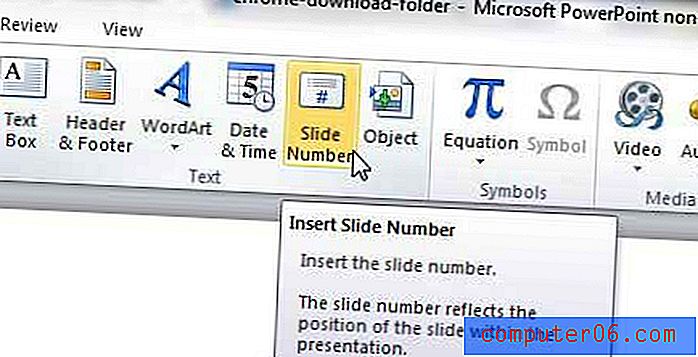
Schritt 3: Aktivieren Sie das Kontrollkästchen links neben der Foliennummer und klicken Sie dann auf die Schaltfläche Auf alle anwenden, um jeder Folie in Ihrer Präsentation Foliennummern hinzuzufügen, oder klicken Sie auf die Schaltfläche Übernehmen, um nur die Foliennummer zu Ihrer aktuellen Folie hinzuzufügen.
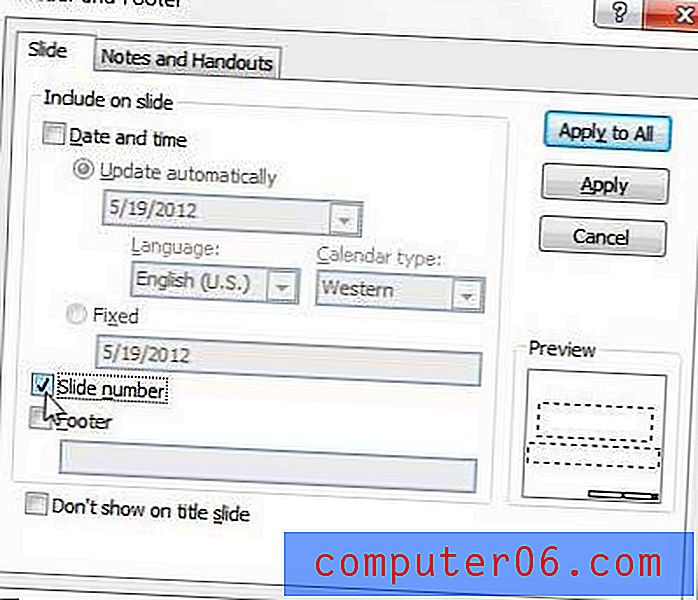
Wenn Sie sich die restlichen Optionen im Menü Kopf- und Fußzeile ansehen, werden Sie feststellen, dass es einige andere Möglichkeiten gibt, Ihre Foliennummern zu konfigurieren. Sie können auch Datum und Uhrzeit anzeigen oder das Feld Fußzeile verwenden, um Ihre eigenen benutzerdefinierten Informationen am unteren Rand Ihrer Folie (n) hinzuzufügen. Am unteren Rand des Fensters befindet sich das Feld Nicht auf Titelfolie anzeigen, mit dem Sie verhindern können, dass Ihre Foliennummer auch auf Ihrer Titelfolie angezeigt wird.
Zusammenfassung - Einfügen von Foliennummern in Powerpoint 2010
- Klicken Sie oben im Fenster auf die Registerkarte Einfügen .
- Klicken Sie auf die Schaltfläche Foliennummer.
- Aktivieren Sie das Kontrollkästchen links neben der Foliennummer .
- Klicken Sie auf die Schaltfläche Übernehmen, um die Foliennummer auf die aktuelle Folie anzuwenden, oder klicken Sie auf Auf alle anwenden, um jeder Folie Foliennummern hinzuzufügen.
Alle diese Optionen können auch für Ihre Notizen und Handouts konfiguriert werden, indem Sie stattdessen die Registerkarte Notizen und Handouts oben im Fenster auswählen.
Soll Ihre Diashow stattdessen im Hochformat angezeigt werden? Erfahren Sie, wie Sie in Powerpoint 2010 zur Hochformatausrichtung wechseln, wenn die Standard-Querformatoption für Ihre Anforderungen nicht funktioniert.